 語言
語言
當地時區



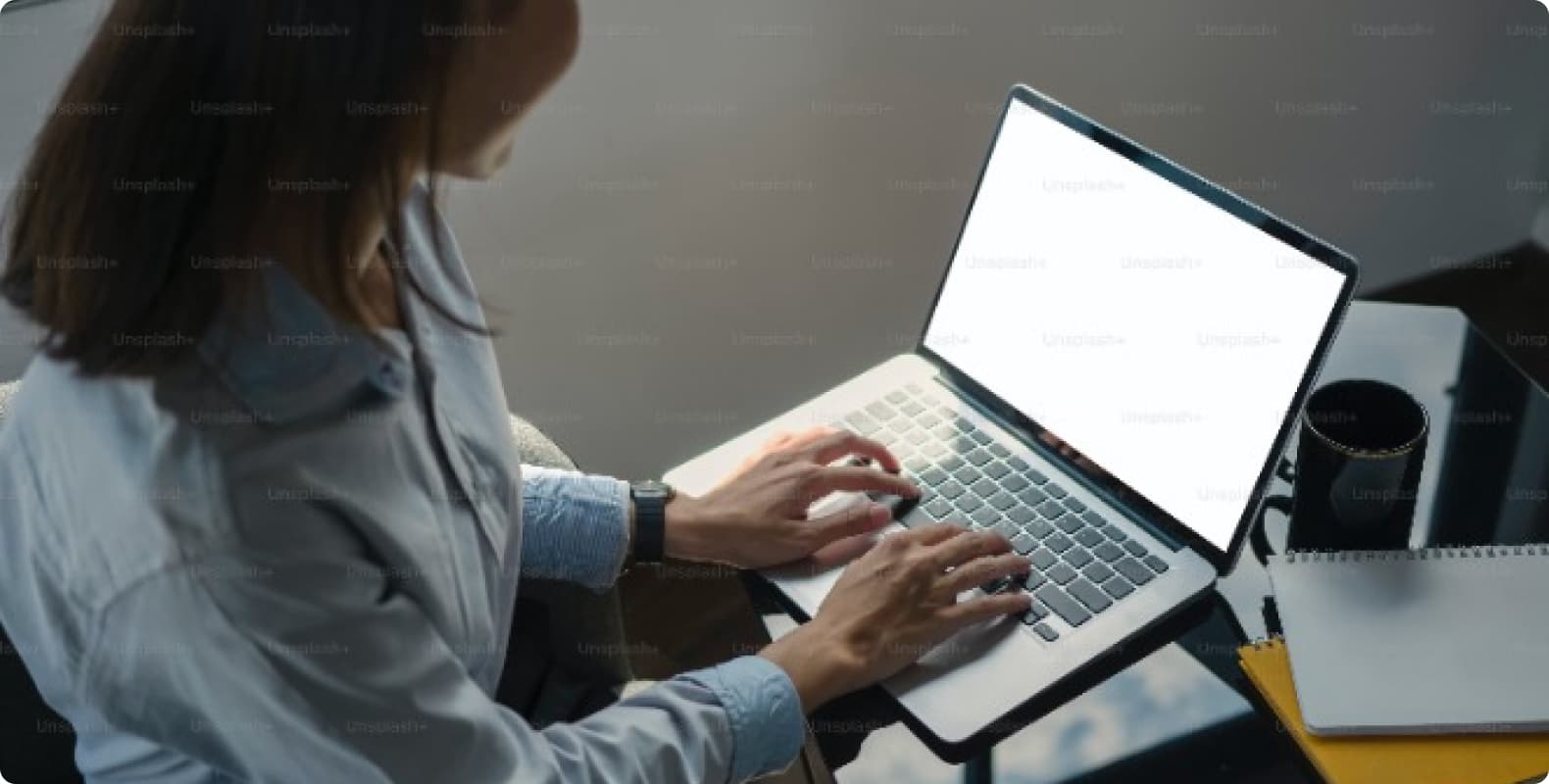
代理服務器是現代網絡使用中的重要工具,無論是為了增強網絡隱私、繞過地理封鎖,還是加速訪問特定網站,都可以通過配置代理服務器來實現。然而,不同設備和瀏覽器的代理查找方式有所不同。本文將逐一介紹如何在不同的瀏覽器和操作系統中查找和設置代理服務器地址。
代理服務器(Proxy Server)是指一種網路中間設備,它充當您與目標服務器之間的仲介。您通過代理服務器發送請求時,由代理服務器代為向目標服務器獲取所需資源(如網頁、檔等),然後將結果返回給您。
隱藏用戶的真實IP地址:代理服務器可以通過使用自身的IP地址來代替您的IP,提升您的隱私和安全性。
加速訪問:代理服務器可以緩存您訪問的內容,從而加速後續相同請求的處理。
突破地理限制:您可以通過代理服務器訪問受到地理限制的內容。
步驟
1. 打開 Mozilla Firefox 瀏覽器。
2. 點擊右上角的菜單按鈕(三條橫線),選擇「設置」。
3. 在左側菜單中選擇「常規」。
4. 向下滾動至「網絡代理」部分,點擊「設置」按鈕。
5. 在彈出的「連接設置」窗口中,可以看到當前配置的代理服務器IP地址和相關設置。
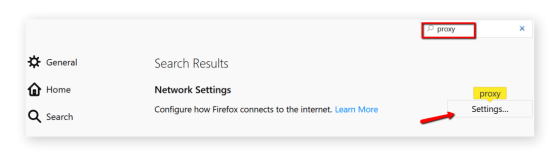
設置代理IP
如果需要修改或添加新的代理服務器IP地址,選擇「手動配置代理」,然後輸入新的代理服務器IP和端口號,並選擇相應的協議(HTTP、HTTPS、SOCKS等)。
步驟
1. 打開 Microsoft Edge 瀏覽器。
2. 點擊右上角的菜單按鈕(三個點),然後選擇「設置」。
3. 在左側菜單中選擇「系統和性能」。
4. 在「系統」部分,點擊「打開您計算機的代理設置」。
5. 系統將會打開 Windows 的網絡和網際網路設置,在這裡可以查看並配置代理服務器IP。
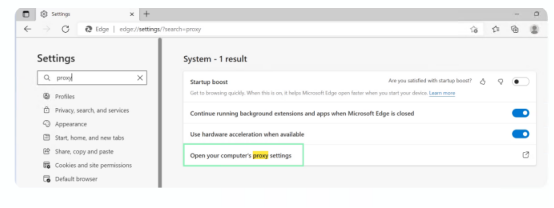
設置代理IP
在 Windows 設置中,您可以手動設置代理服務器IP,或使用自動檢測設置。輸入代理服務器的IP地址和端口號,並保存更改。
步驟
1. 打開 Google Chrome 瀏覽器。
2. 點擊右上角的菜單按鈕(三個點),然後選擇「設置」。
3. 向下滾動並點擊「進階」以展開更多選項。
4. 在「系統」部分,點擊「打開您計算機的代理設置」。
5. 這將打開操作系統的代理設置頁面(Windows 或 MacOS),在這裡可以查看和修改代理服務器IP。
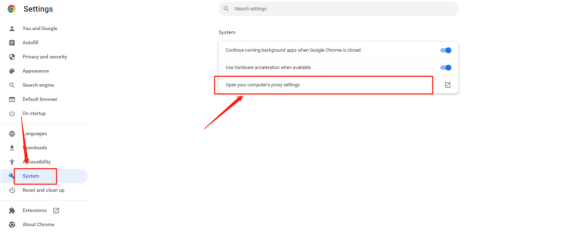
設置代理IP
和 Microsoft Edge 一樣,Google Chrome 依賴於操作系統的代理設置來管理代理服務器IP。因此,您可以根據使用的操作系統來配置代理服務器IP。
步驟
1. 打開 Safari 瀏覽器。
2. 點擊左上角的「Safari」菜單,然後選擇「偏好設定」。
3. 在「偏好設定」窗口中,選擇「高級」按鈕。
4. 點擊「變更設置」按鈕(位於「代理」部分),在這裡可以查看並配置代理服務器IP。
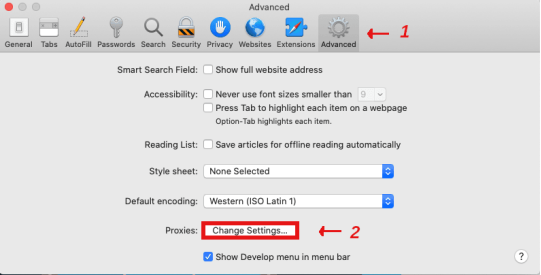
設置代理IP
在跳轉到代理設置窗口後,,您可以輸入相應的代理服務器IP地址和端口號設置代理IP。
步驟
1. 打開 iOS 設備的「設置」應用。
2. 點擊「Wi-Fi」,並選擇當前連接的Wi-Fi網絡,點擊右側小圖標進入配置代理界面。
3. 在網絡設置頁面,向下滾動並點擊「代理」部分。
4. 在「代理」部分,可以查看當前配置的代理服務器IP地址。
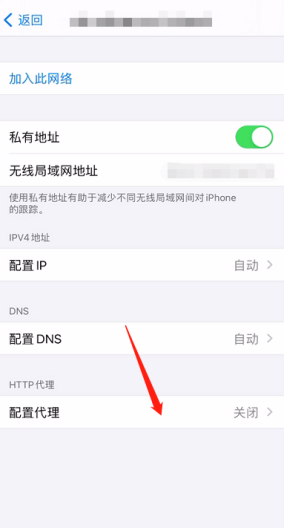
設置代理IP
在此頁面中,您可以選擇「手動」設置,然後輸入新的代理服務器IP地址和端口號。也可以選擇「自動」,並輸入代理自動配置URL。
步驟
1. 打開 Android 設備的「設置」應用。
2. 點擊「Wi-Fi」,並長按當前連接的Wi-Fi網絡,然後選擇「修改網絡」。
3. 在網絡設置中,「高級選項」查看更多設置。
4. 向下滾動至「代理」部分,可以查看當前配置的代理服務器IP地址。
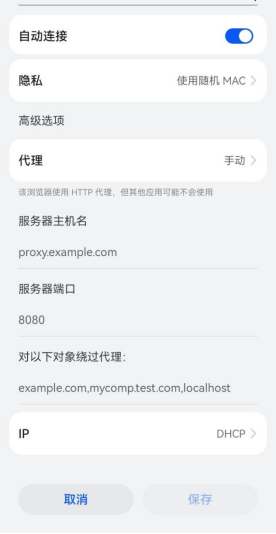
設置代理IP
選擇「手動」設置代理服務器,並輸入新的IP地址和端口號。也可以選擇「自動」,並輸入代理自動配置URL。
步驟
1. 打開 Windows 設備的「設定」應用。
2. 選擇「網路和Internet」。
3. 在左側菜單中選擇「代理」。
4. 在代理設置頁面,可以查看當前配置的代理服務器IP地址。
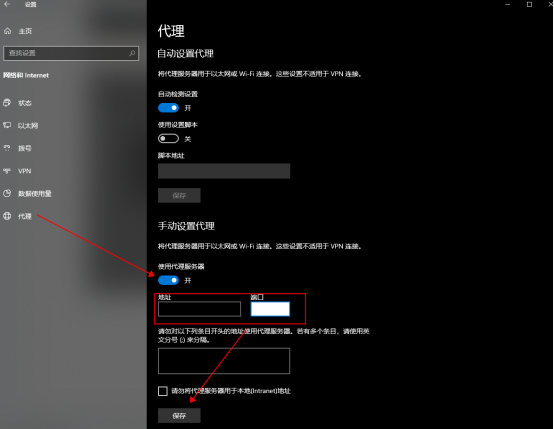
設置代理IP
您可以在此頁面中手動配置代理服務器IP,輸入代理的IP地址和端口號。也可以啟用自動檢測設置或使用腳本配置代理。
步驟
1. 打開 MacOS 設備的「系統偏好設定」。
2. 點擊「網路」。
3. 在左側選擇當前使用的網絡連接(如Wi-Fi或以太網),然後點擊「進階」。
4. 在「代理」選項卡中,可以查看當前配置的代理服務器IP地址。
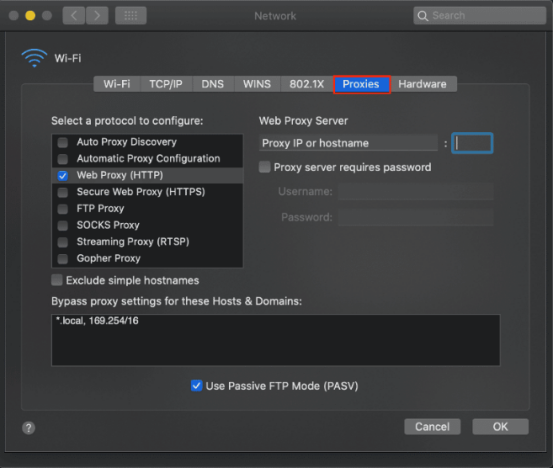
設置代理IP
在「代理」選項卡中,選擇需要使用的代理協議(HTTP、HTTPS、SOCKS等),然後輸入相應的代理服務器IP地址和端口號。點擊「好」保存設置。
查找並配置代理服務器IP在不同平台和設備上操作略有不同,但通過本文介紹的步驟,您可以輕鬆掌握如何在各類設備和瀏覽器中查找和設置代理服務器IP。我們希望所提供的資訊對您有所幫助。但是,如果您還有任何疑問,請隨時通過 [email protected]或線上聊天聯繫我們。

請通過郵件聯繫客服
我們將在24小時內通過電子郵件回复您



For your payment security, please verify










